Les oEmbeds WordPress ne fonctionnent pas sur votre site web ? Alors vous êtes au bon endroit.
Grâce à la fonction oEmbed, vous pouvez rapidement intégrer des articles de médias sociaux sur votre site WordPress.
Malheureusement, il est plus difficile de publier du contenu sur les médias sociaux sur votre site depuis que WordPress a abandonné la prise en charge des oEmbeds Facebook et Instagram.
La bonne nouvelle ? Il est très facile de corriger les oEmbeds WordPress sur votre site, et nous allons vous montrer comment.
Qu'est-ce que WordPress oEmbed ?
WordPress oEmbed est une fonctionnalité utile qui permet à votre site d'intégrer automatiquement des messages de médias sociaux après avoir collé un lien.
Ainsi, il est facile et rapide d'afficher du contenu pertinent provenant des médias sociaux et de maintenir l'intérêt des visiteurs pour votre site.
Mais WordPress a abandonné la prise en charge des oEmbeds Facebook et Instagram le 24 octobre 2020. Ainsi, intégrer du contenu provenant de ces 2 plateformes est plus difficile maintenant.

Si WordPress oEmbeds ne fonctionne pas sur votre site, il y a 2 façons de résoudre le problème :
- Créer une application après s'être enregistré auprès de Facebook en tant que développeur d'applications
- Utiliser un plugin WordPress pour les médias sociaux afin d'activer les oEmbeds
Si vous optez pour la première méthode, il vous faudra beaucoup plus de temps pour activer oEmbeds sur votre site. De plus, c'est beaucoup plus complexe.
Avec la deuxième option, vous pouvez réparer les oEmbeds de WordPress en quelques minutes seulement - pas besoin de codes d'intégration ou de shortcodes !
Comme c'est très facile, nous utiliserons la deuxième méthode pour notre tutoriel.
Commençons par voir comment vous pouvez utiliser un plugin de médias sociaux pour réparer les oEmbeds de WordPress s'ils ne fonctionnent pas.
Comment résoudre le problème d'oEmbed de WordPress qui ne fonctionne pas
Pour résoudre facilement le problème oEmbeds sur votre site, vous pouvez suivre notre guide étape par étape ci-dessous.
Étape 1 : Installer le plugin Facebook Feed Pro
La première étape consiste à obtenir votre copie du plugin Facebook Feed Pro de Smash Balloon ici.
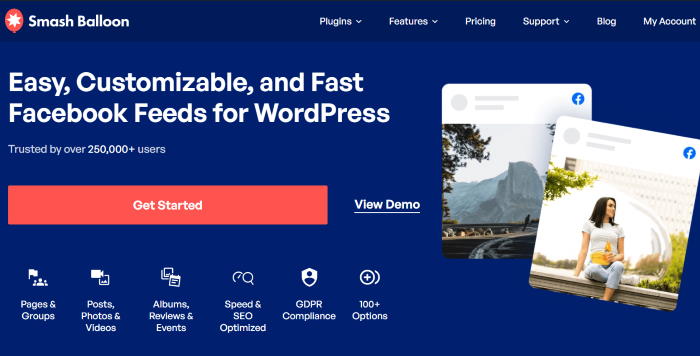
Ensuite, il vous suffit d'installer et d'activer le plugin sur votre site web.
Vous ne savez pas comment installer les plugins WordPress.org ?
Nous avons publié un guide pour débutants sur l'installation des plugins WordPress que vous pouvez consulter.
Étape 2 : Installer le plugin Instagram Feed Pro
Téléchargez maintenant votre copie de Smash Balloon's Instagram Feed Pro ici et installez-la sur votre site, comme auparavant.

N'oubliez pas de consulter notre guide sur l'installation des plugins WordPress si vous avez besoin d'aide.
Ensuite, vous pouvez commencer à activer oEmbeds pour votre site.
Étape 3 : Activer la fonctionnalité oEmbeds de Facebook
Pour activer Facebook oEmbeds, vous devez d'abord ouvrir la page des paramètres oEmbeds du plugin.
Pour cela, il vous suffit de vous rendre dans le menu Facebook Feed " oEmbeds de votre backend WordPress.
Sur cette page, vous trouverez l'option permettant d'activer ou de désactiver les oEmbeds pour Instagram et Facebook.
Cliquez sur le bouton Activer de la section Facebook pour commencer.
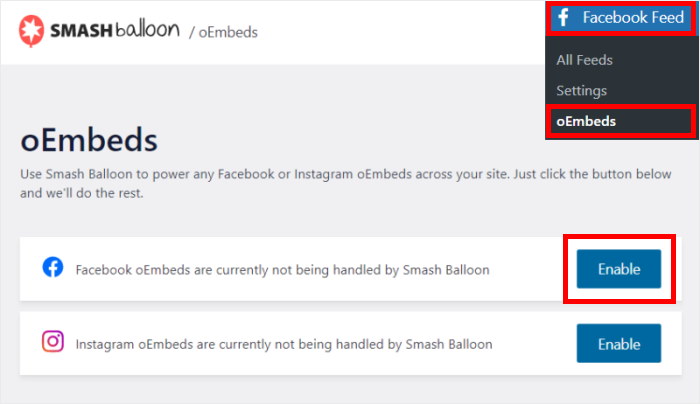
Pour activer oEmbeds, vous pouvez donner au plugin un accès en lecture seule à votre compte Facebook.
Avec un accès en lecture seule, le plugin peut voir le contenu de Facebook mais ne peut y apporter aucune modification. De cette façon, Smash Balloon est totalement sécurisé.
Il suffit de cliquer sur le bouton Continuer de la fenêtre contextuelle de Facebook pour continuer.
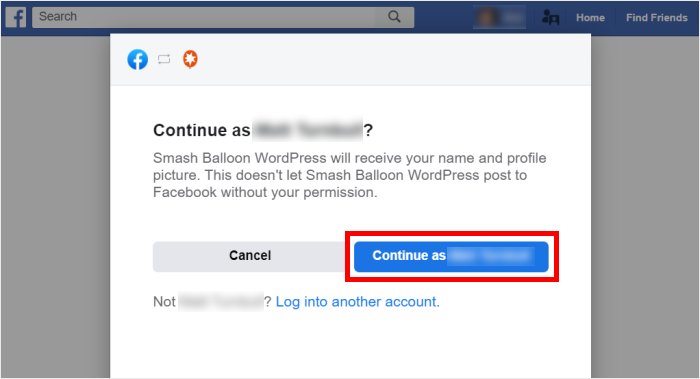
Ensuite, la fenêtre contextuelle vous demandera quelle page Facebook vous souhaitez connecter à votre site web.
Il vous suffit de sélectionner une page dans la fenêtre contextuelle et de cliquer sur Suivant.

Pour terminer l'attribution de l'accès en lecture seule, cliquez sur le bouton Terminé .
Ainsi, le plugin vous ramènera à nouveau sur votre site web.
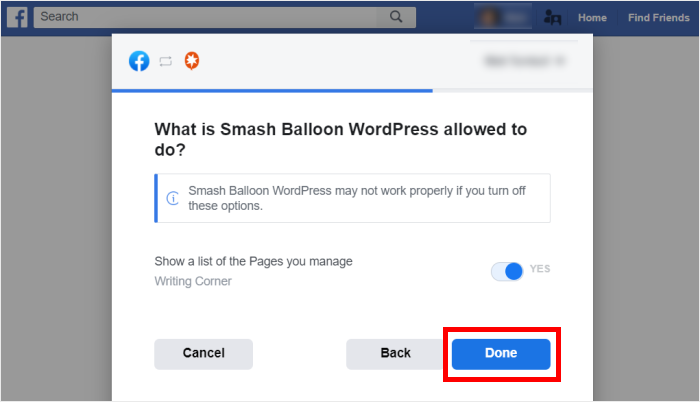
Étape 4 : Activer la fonctionnalité oEmbeds d'Instagram
Pour commencer à réparer les oEmbeds Instagram, allez d'abord dans le menu Facebook Feed " oEmbeds à partir de votre tableau de bord.
Sur cette page, cliquez sur le bouton Activer dans la section Instagram.
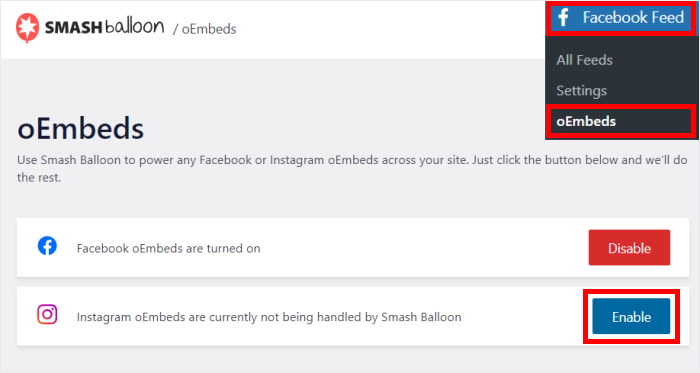
Étape 5 : Intégrer les messages des médias sociaux sur votre site
Si vous souhaitez intégrer des posts de médias sociaux à l'aide d'oEmbeds, vous avez deux options :
- Incorporer des articles de médias sociaux dans votre page ou article WordPress
- Intégrer des articles de médias sociaux dans la barre latérale ou le pied de page de votre site WordPress
Nous allons voir ci-dessous comment utiliser ces deux méthodes :
Incorporer des articles de médias sociaux sur votre page ou article WordPress
Il est très facile de commencer à intégrer des posts Instagram et Facebook sur votre site en utilisant oEmbeds.
Tout d'abord, allez dans Pages " Add New " depuis votre tableau de bord pour ouvrir une nouvelle page dans l'éditeur WordPress.

Vous pouvez également utiliser un article WordPress à la place. Pour cela, allez dans Posts " Add New depuis votre tableau de bord.

La page ou l'article s'ouvre alors dans l'éditeur de blocs de Gutenberg.
Il ne vous reste plus qu'à coller l'URL de la publication Facebook, et Facebook Feed Pro l'intégrera automatiquement.
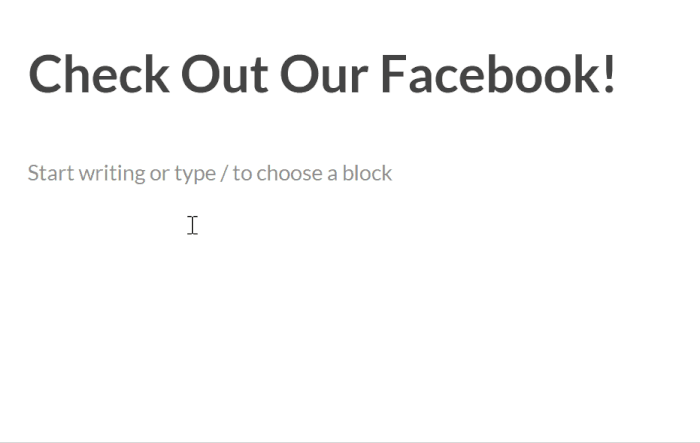
De même, vous pouvez coller l'URL de la photo ou de la vidéo Instagram si vous souhaitez qu'Instagram Feed Pro l'intègre automatiquement.
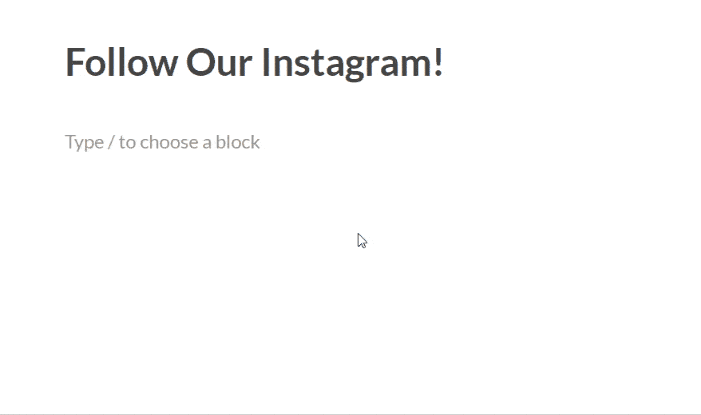
Enfin, cliquez sur Publier, et vous venez d'intégrer des posts de médias sociaux sur votre site à l'aide d'oEmbeds !
Voyons maintenant la prochaine façon d'utiliser oEmbeds.
Incorporer des articles de médias sociaux dans la barre latérale ou le pied de page de votre site WordPress
L'autre option consiste à intégrer votre message dans la barre latérale ou le pied de page sous la forme d'un widget de médias sociaux.
Tout d'abord, allez dans Apparence " Widgets dans votre tableau de bord WordPress pour commencer à gérer vos widgets.
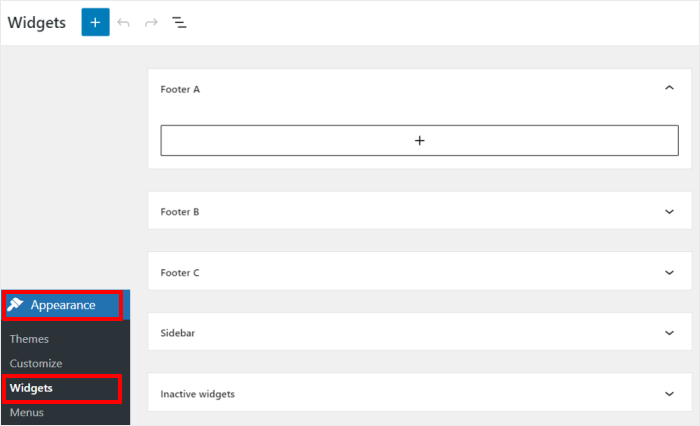
Pour intégrer vos articles dans la barre latérale, cliquez sur le panneau Sidebar ici.

Vous pouvez simplement cliquer sur un panneau de pied de page si vous souhaitez y intégrer vos messages.
Pour ce tutoriel, nous utiliserons la barre latérale pour intégrer des messages de médias sociaux.

Pour ce faire, cliquez sur l'icône plus (+) pour ajouter un nouveau widget, puis sélectionnez le widget Paragraphe .
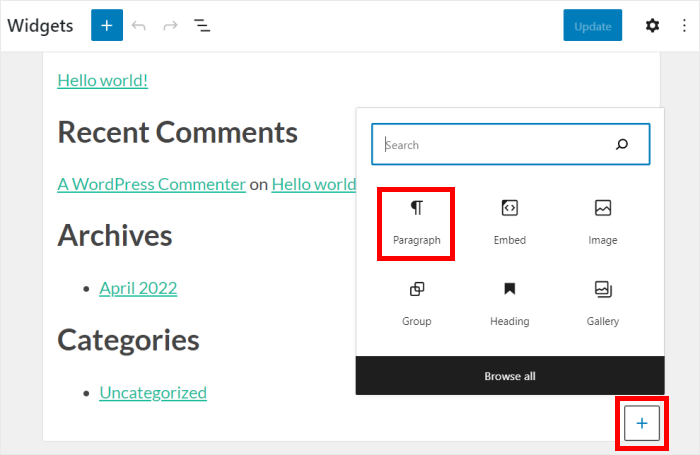
Enfin, vous pouvez intégrer votre contenu de médias sociaux ici de manière simple - pas besoin de gérer vous-même l'API iFrame ou oEmbed.
Il suffit de coller le lien vers votre message dans le widget de paragraphe.
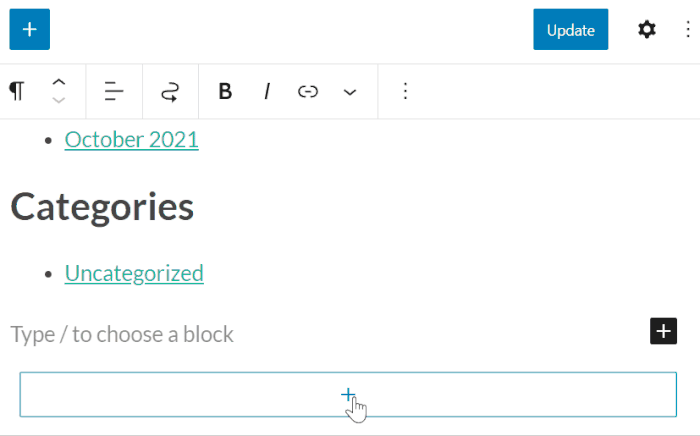
N'oubliez pas d'enregistrer les modifications en cliquant sur le bouton " Mise à jour".
Et maintenant, vous avez utilisé oEmbeds pour publier des messages de médias sociaux, des photos ou des vidéos sur votre site web.
Si vous ouvrez votre site web WordPress, vous verrez l'article intégré comme dans la capture d'écran ci-dessous :
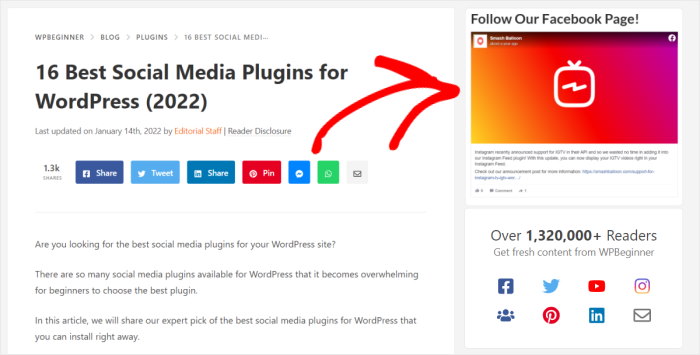
Comme vous pouvez le voir, il est très facile d'activer oEmbeds pour votre site web avec ces 2 plugins.
De plus, vous pouvez faire bien d'autres choses encore. Grâce à Facebook Feed Pro, vous pouvez afficher des tonnes de publications Facebook intéressantes en une seule fois en intégrant un flux Facebook.
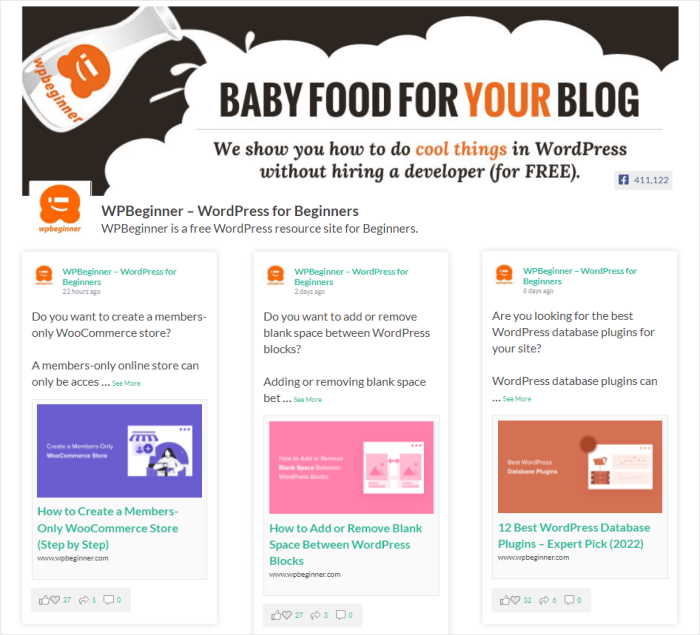
En tant que meilleur plugin de flux Facebook, vous pouvez l'utiliser pour intégrer des posts Facebook, des photos, des vidéos, des albums, des calendriers d'événements, et bien plus encore.
C'est un excellent moyen d'impliquer les visiteurs de votre site web en utilisant Facebook et d'obtenir plus d'adeptes en même temps.
Avec Instagram Feed Pro, vous pouvez également intégrer des tonnes de contenu Instagram sur votre site en ajoutant un flux Instagram.

Vous pouvez afficher des flux de hashtags, des flux Instagram avec possibilité d'achat, des carrousels Instagram, des flux de mentions, et bien plus encore !
Avec l'aide de ces plugins, vous pouvez même afficher des avis et des témoignages sur votre site afin de convertir les visiteurs en clients.
De plus, vous bénéficiez d'une équipe d'experts WordPress dédiée au support avec les plugins. Vous aurez donc toujours des personnes prêtes à vous aider.
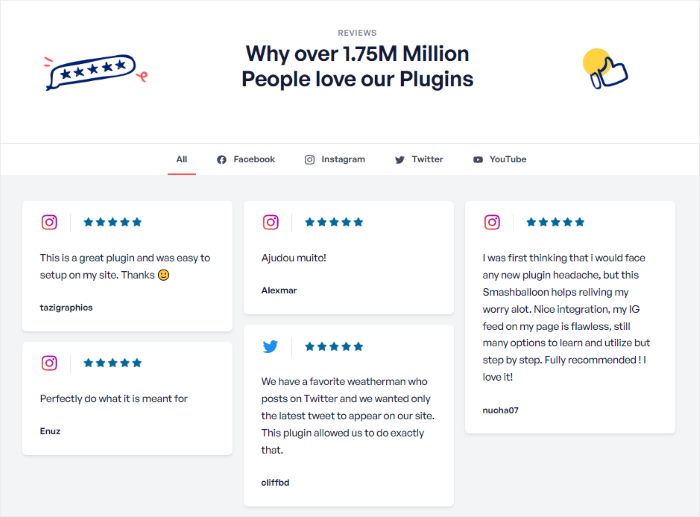
En utilisant les flux de médias sociaux, vous pouvez présenter un contenu pertinent pour engager vos visiteurs, obtenir des tonnes d'interactions sur les médias sociaux et même augmenter vos conversions.
Si cela vous convient, consultez notre tutoriel sur la façon d'intégrer des flux de médias sociaux dans WordPress.
Et c'est tout !
Vous savez maintenant comment réparer WordPress oEmbeds s'il ne fonctionne pas sur votre site. En utilisant ces 2 plugins étonnants, tout ce qu'il faut c'est quelques clics faciles - pas besoin de s'occuper du HTML, du PHP, ou de n'importe quel code.
Ensuite, vous pouvez commencer à utiliser le contenu des médias sociaux pour susciter l'intérêt des gens, renforcer la présence de votre marque sur les médias sociaux et augmenter vos ventes.
Vous pouvez utiliser le contenu de Facebook pour développer votre activité. Téléchargez votre exemplaire de Facebook Feed Pro ici.
Vous souhaitez tirer le meilleur parti de votre marketing sur Instagram ? Nous avons dressé une liste des meilleurs conseils en matière de marketing Instagram qui peuvent vous aider.
Si cet article vous a aidé, suivez-nous sur Twitter et Facebook, et restez à l'écoute pour d'autres conseils et astuces en matière de marketing des médias sociaux.


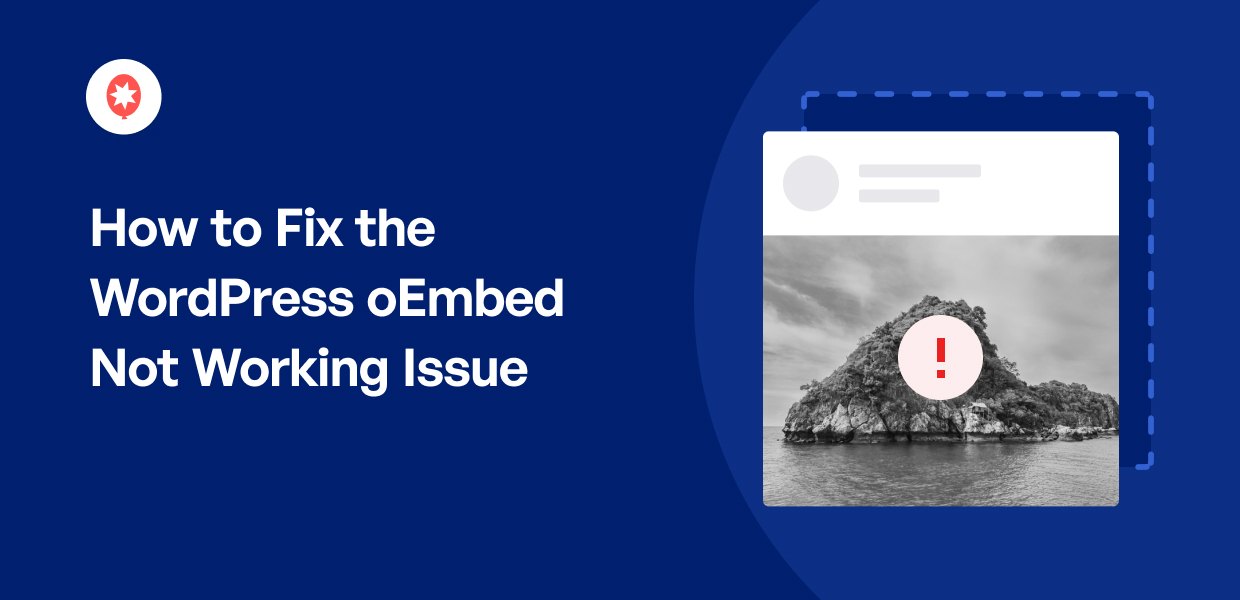




Solution très claire au problème.
Bonne lecture
Tous les conseils sont excellents ! Merci de nous les faire partager !
Génial
Des lignes directrices utiles, merci.
très instructif
Merci, cela m'a beaucoup aidé.
C'est vraiment génial. Vous n'êtes rien de moins qu'un superbe génie de la technologie.
couvre joliment toutes les questions possibles......
C'est agréable à lire. Il est facile de résoudre le problème.
Très clair et utile. Merci de votre compréhension.
Idéal pour le marketing.
Wow, tant de conseils et de contenus utiles
Excellent tutoriel en effet, merci pour cet article.
Merci pour cet article.
Je vais relire ce document pour en saisir toutes les informations.
Il semble qu'il puisse être très utile
Excellente information !
Ils rendent tout très simple à utiliser. Remarquable !
ahhhh j'ai trouvé la bonne solution ici
merci 🙂 ...
Droit au but et résultat garanti. C'est très bien !
Une lecture agréable
Une autre solution simple et efficace. Merci d'avance !